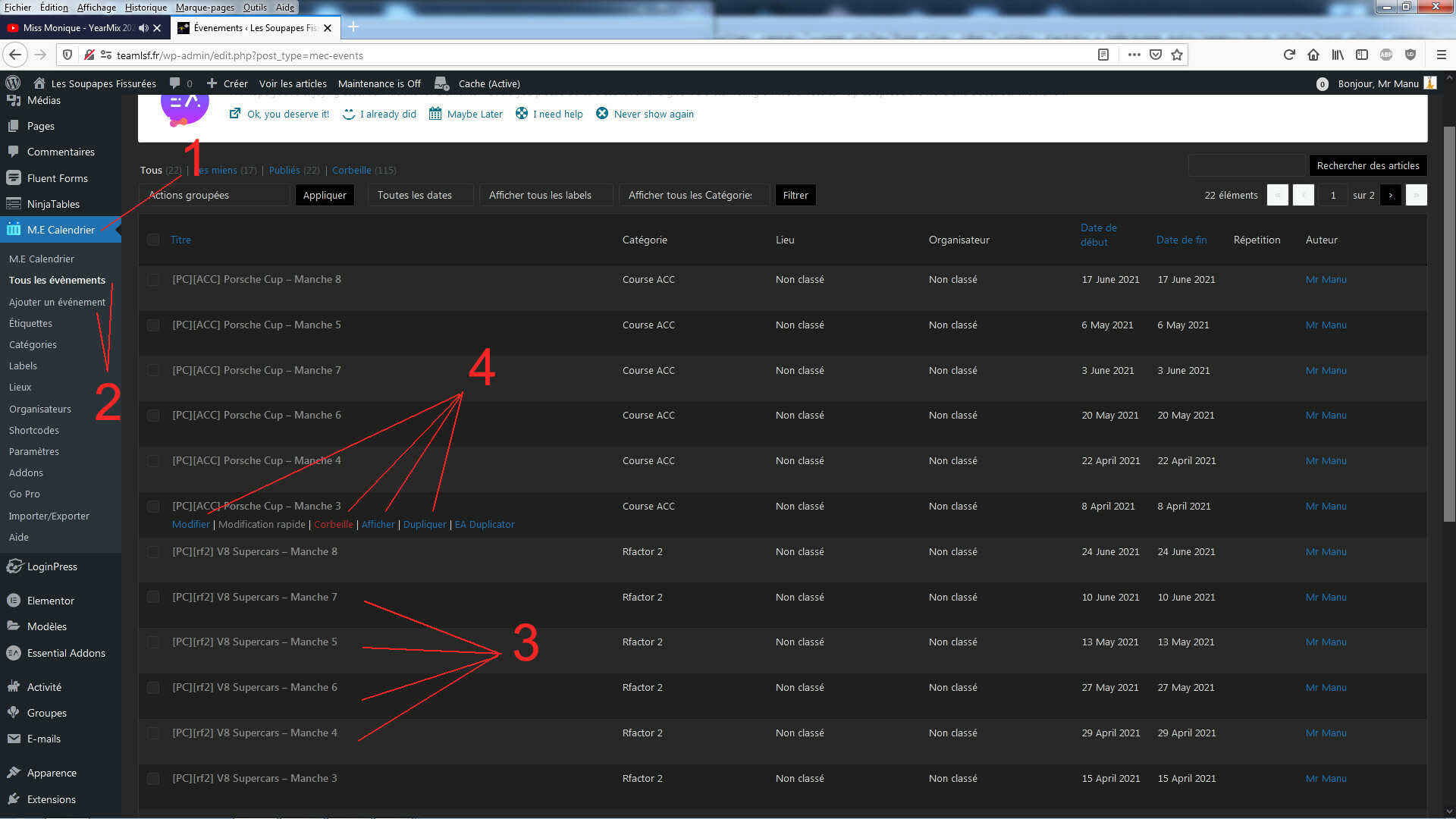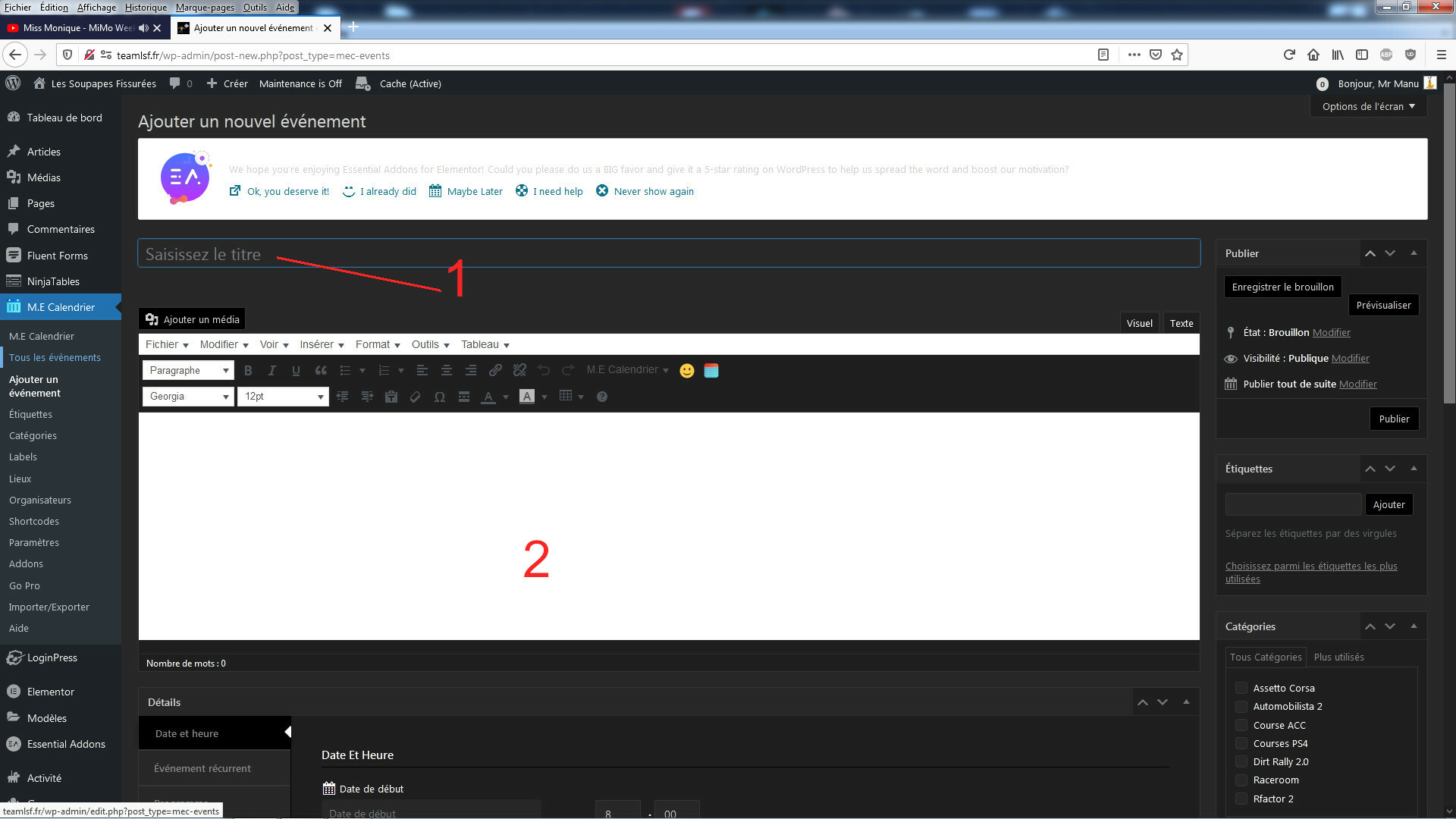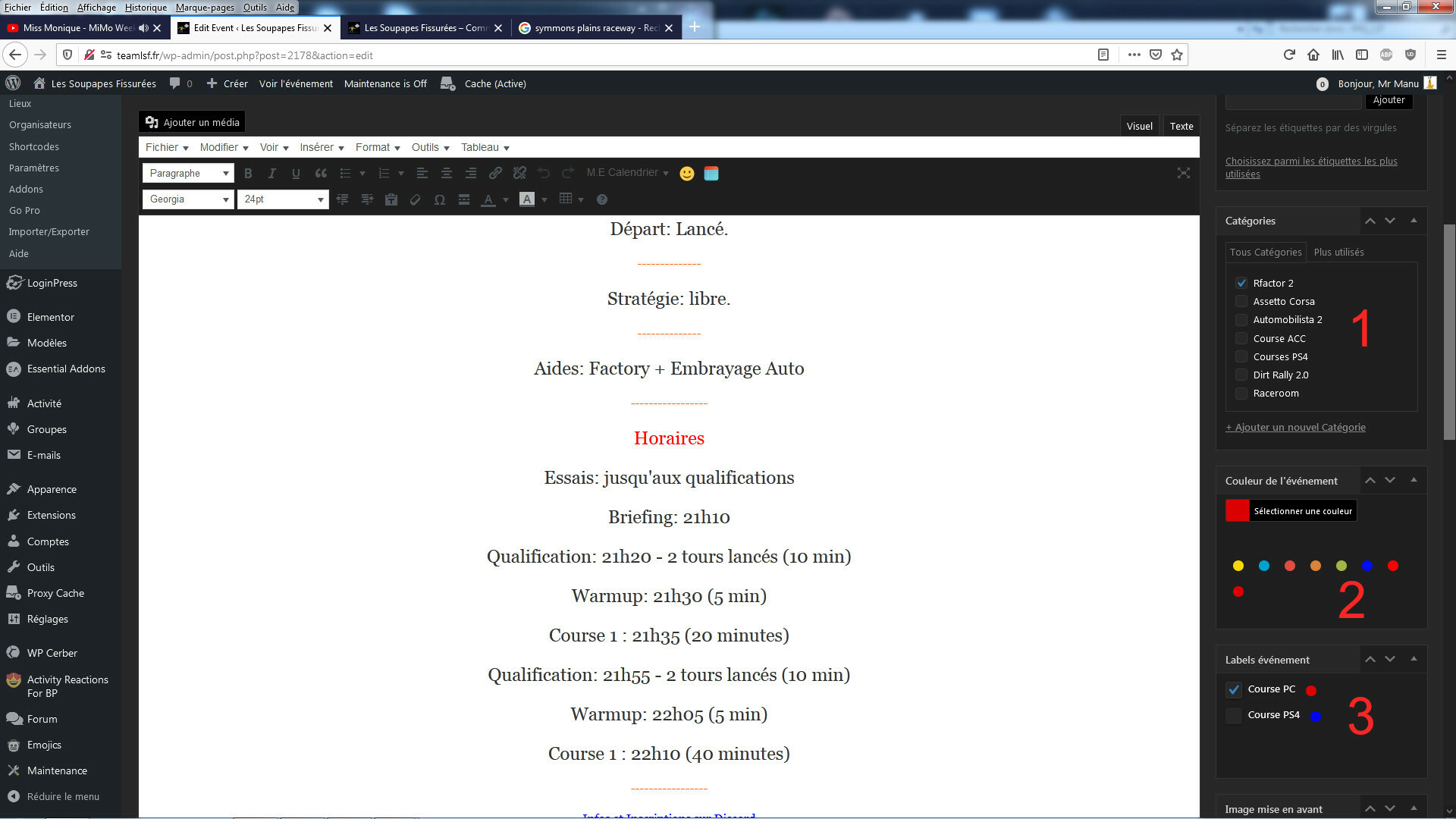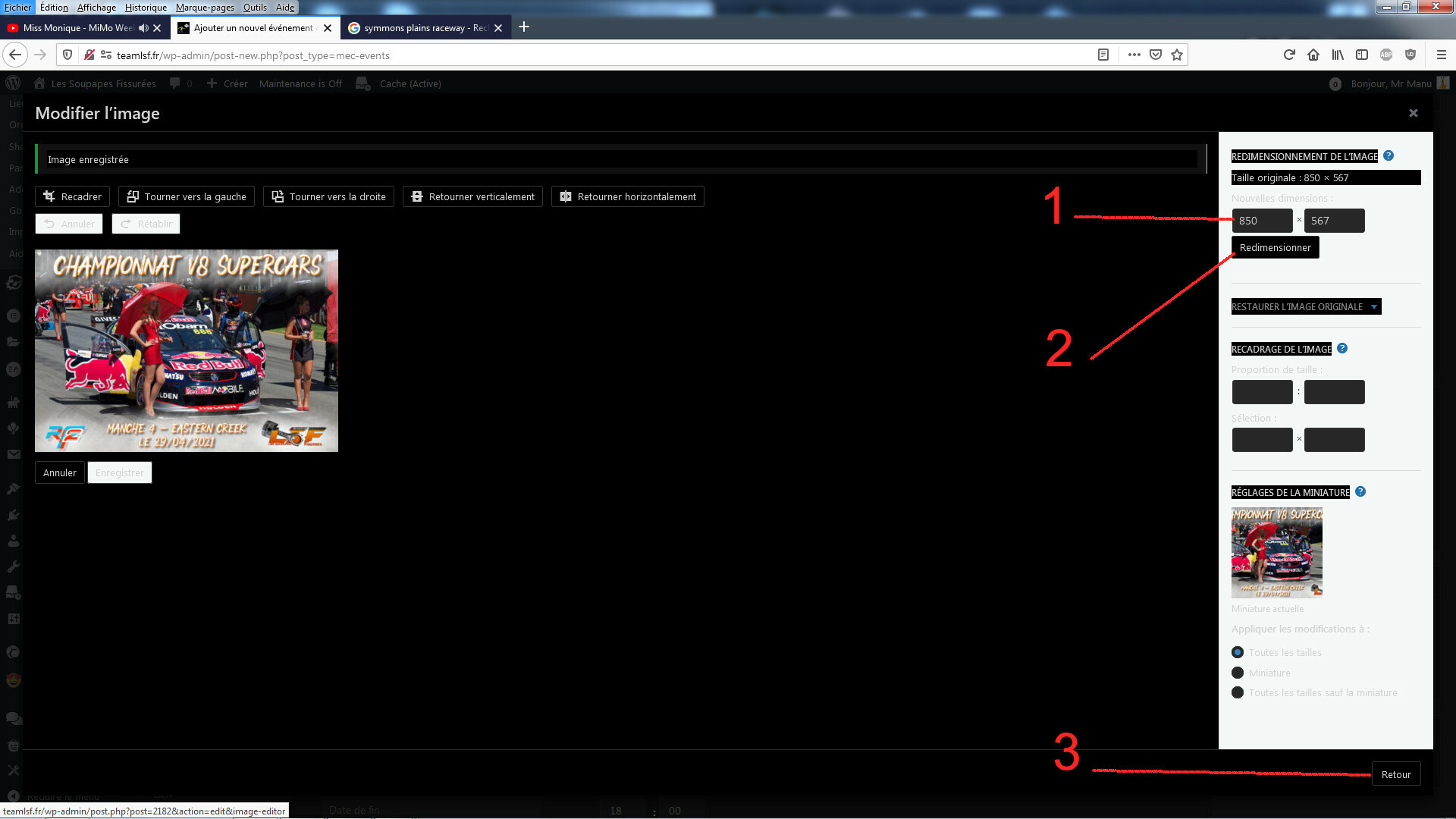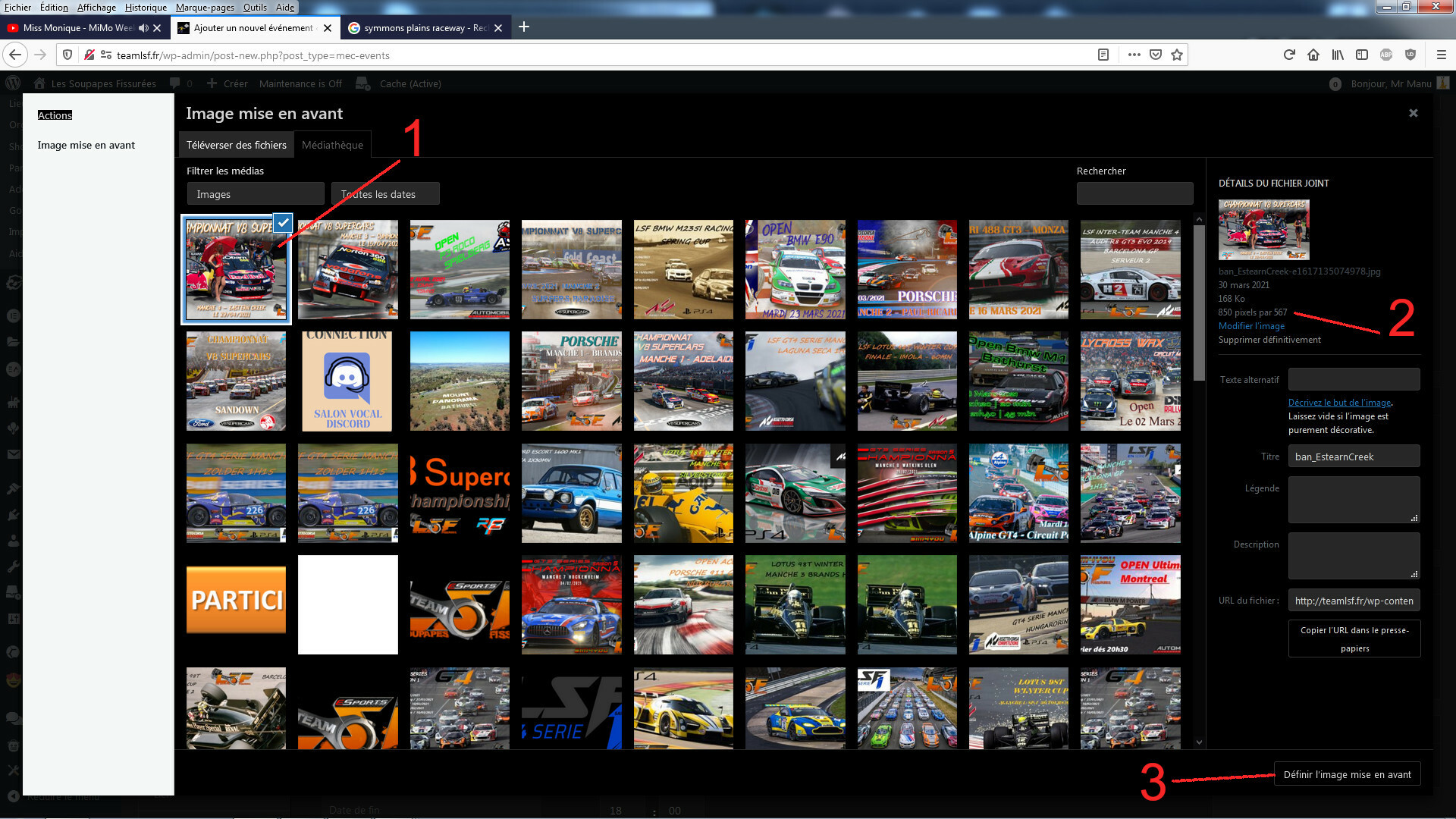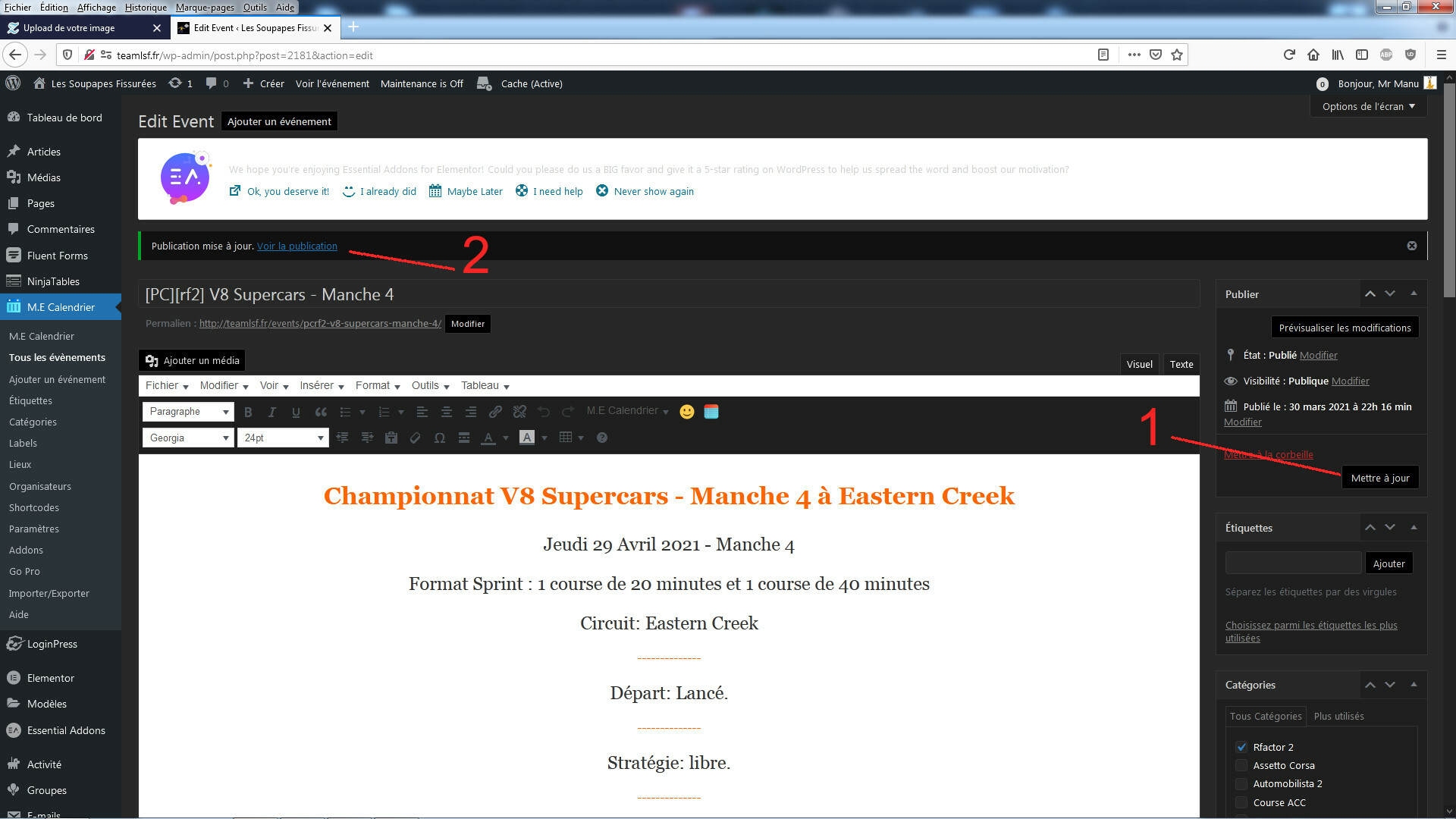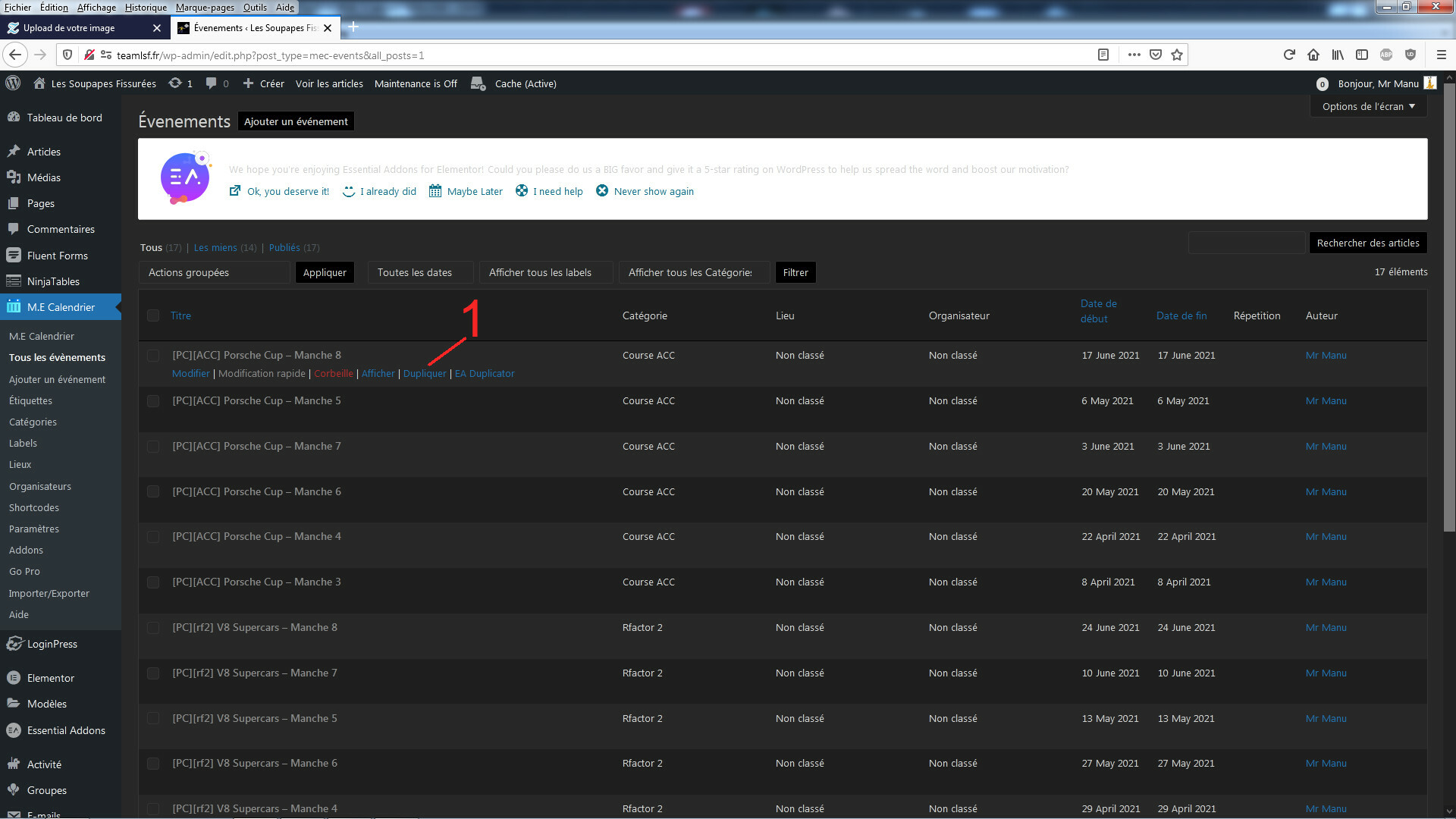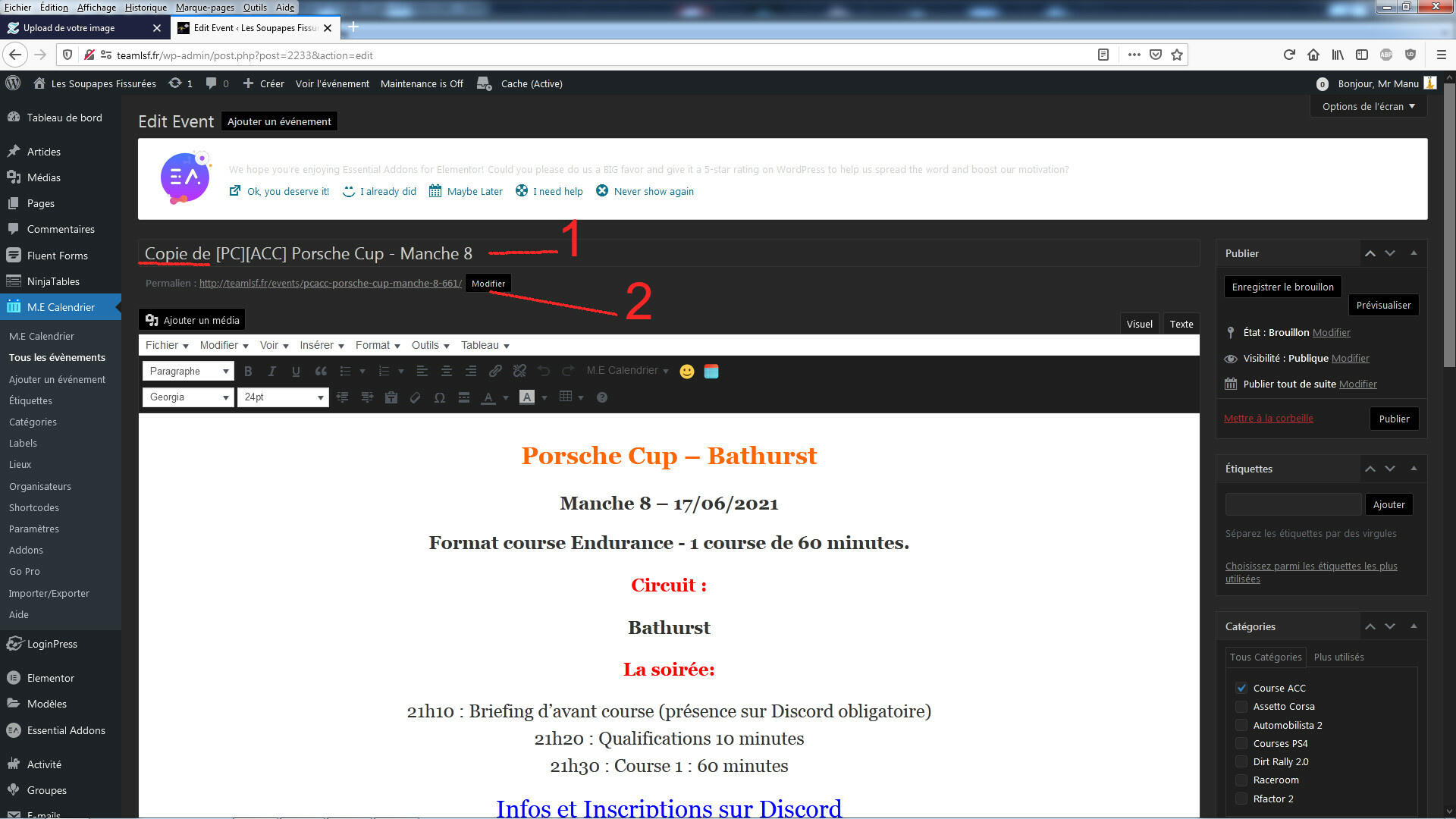Je me connecte au site, grâce au lien que j’ai mis dans le message pour les Admins sur discord
identifiant et mot de passe comme dab
1 _ Dans le menu de gauche vous cliquez sur M.E Calendrier
2 _ Vous avez des sous menus, vous cliquez sur Tous les événements,
3 _ Toutes les pages du calendrier vont apparaître, les courses futur mais aussi les courses qui sont déjà fini.
4 _ Si vous mettez votre souris sur une course, des menu d’action sont possible, comme Modifier, mettre à la Corbeille, Afficher ….
On va créer un événements dans le calendrier, donc on cherche dans le menu de gauche M.E Calendrier et on clic sur ajouter un événement.
1 _ Je met un titre avec les crochets au début [PC][rf2 ou ACC] et mon titre, sa permet au gens de savoir sur quel plateforme se joue l’événement PC ou PS4 et ensuite quel jeu
2 _ Je met le texte d’annonce dans l’éditeur, vous savez tous comment ça fonctionne (Je fait un truc jolie avec des couleurs, et des différence de taille de police, faut que sa flatte la rétine).
1 _ Je met la catégorie
2 _ La couleur pour les courses PC c’est rouge
3 _ Je coche la bonne case ^^
1 _ Je règle la date et l’heure de l’événement (date et heure du début et de fin)
2 _ Je clic sur ajouter une image de mise en avant (je crois que c’est un truc comme ça ^^)
1 _ je clic sur téléverser des fichiers
2 _ je fait Sélectionner des fichiers
3 _ je choisie l’image que je veux mettre en vitrine sur mon événement. Et je fait Ouvrir.
1 _ je retrouve mon image dans les fichiers téléversé
2 _ Mon image fait 1500 pixels par 1000 pixel => IMPORTANT !! pour être affiché sans déformation, mon image doit avoir une résolution maximum de 850 pixels de large
3 _ Je clic sur modifier l’image pour la mettre à la bonne taille
1 _ je marque 850 juste dans la première case, l’autre va se mettre à l’échelle automatiquement
2 _ je clic sur redimensionner
3 _ je fait retour
1 _ je sélectionne mon image en cliquant dessus
2 _ je vérifie que la dimension est bien de 850 pixels de large
3 _ je clic sur Définir l’image mise en avant
1 _ je clic sur Publier (ici c’est mettre à jour car j’utilise une page déjà créer pour la capture d’écran)
2 _ je visualise mon zoli travaille en cliquant sur Voir la publication
Félicitation vous venez de créer votre premier événement.
Méthode 2
Vous avez aussi une autre possibilité de créer un événement, c’est d’utiliser la fonction Dupliquer.
Une copie conforme va être créer et vous modifiez seulement ce que vous voulez.
C’est bien si vous désirez garder la mise en forme par exemple.
1 _ je clic sur Dupliquer
1 _ je modifie le titre (j’oublie pas de retirer le « Copie de » devant ^^)
2 _ Dans les copie il faut modifier le permalien de l’article, c’est l’adresse qui apparaît dans la barre de votre navigateur.
C’est obligatoire de changer ce lien sinon vous risquez des conflits avec l’événement dupliqué.
Exemple pour un open BMW à Brno sur rf2 j’écrirais sans majuscule : open-rf2-bmw-brno
et je fait OK
Voila ensuite vous faite comme décrit plus haut, sans aller trop vite, en général quand on duplique un évenement on a tendance à oublier des trucs à changer (les dates ou l’image ..), je sais je l’ai fait avant vous lol
Bon vous avez tout pour bosser.